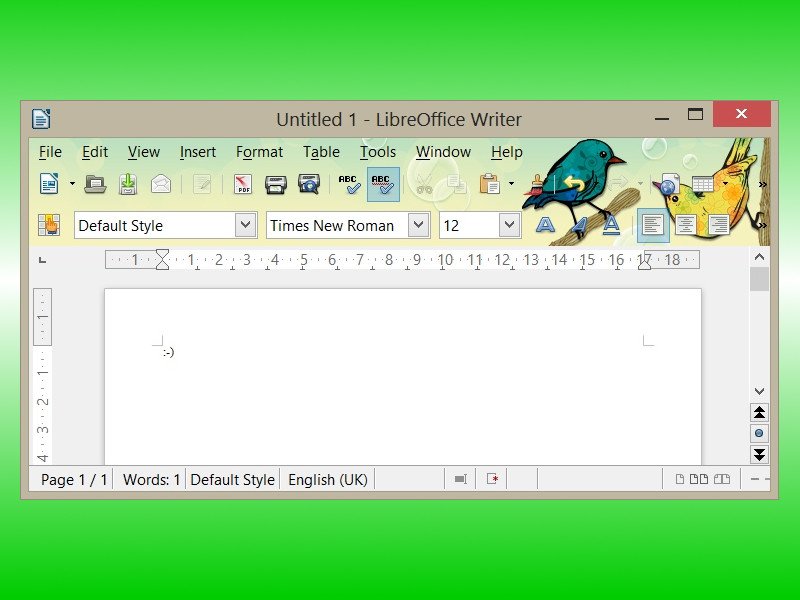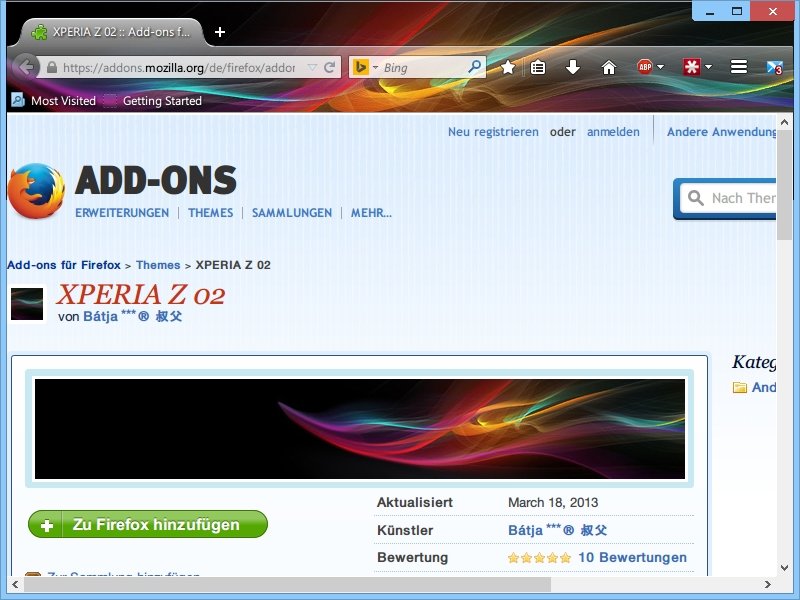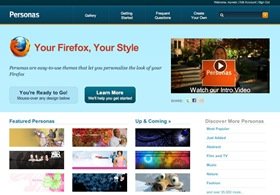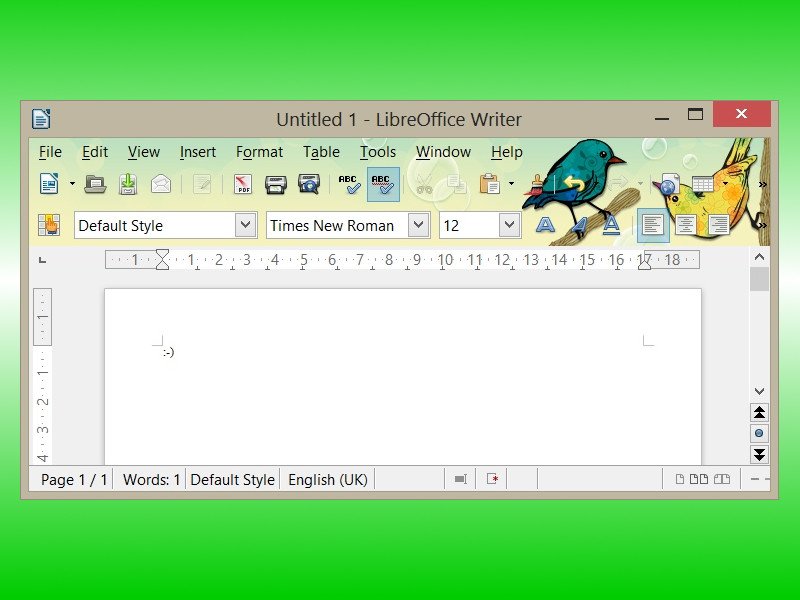
22.08.2015 | Internet
Das alternative, kostenlose Büropaket LibreOffice ist zwar funktional, sieht aber nicht besonders interessant aus. Während Office-Nutzer ihr Fensterdesign wenigstens geringfügig anpassen können, haben es LibreOffice-Nutzer schwer. Es sei denn, man verwendet einfach ein Firefox-Fensterdesign.
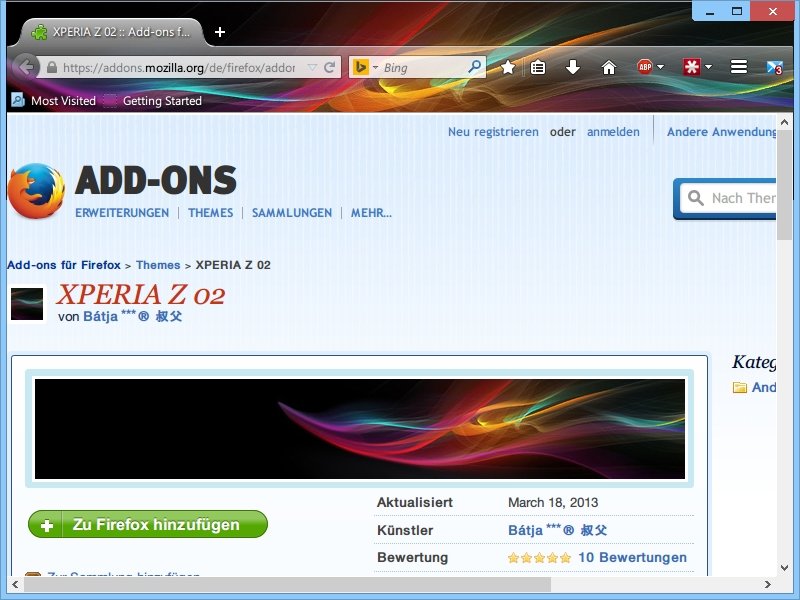
02.02.2014 | Internet
Der Firefox-Browser zeichnet sich unter anderem durch seine perfekte Anpassbarkeit aus. Das trifft auch auf das Browser-Design zu. Wir haben uns die schönsten Designs für den Februar herausgesucht und stellen Sie Ihnen vor.

22.09.2012 | Internet
Der freie Browser Mozilla Firefox sieht nach der Installation auf jedem Computer gleich aus. Mit wenigen Klicks können Sie das Design der Programm-Oberfläche aber an die eigenen Vorlieben anpassen. Das ist ähnlich einfach wie das Wechseln des Windows-Hintergrundbildes.
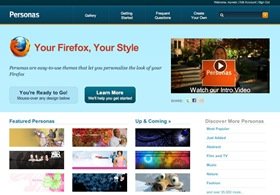
29.01.2010 | Tipps
Ob Blumenwiese, Foto von Ihren Liebsten oder abstraktes Farbenspiel: Heutzutage hat wohl jeder sein eigenes Hintergrundbild am Rechner. Denn mit der vertrauten Tapete fühle ich mich doch gleich heimischer. Das geht jetzt auch beim Browser Mozilla Firefox.